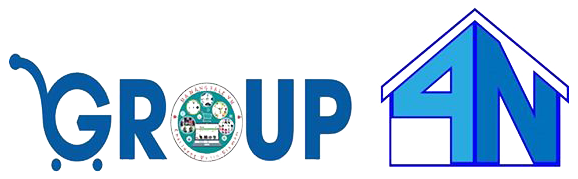Trong thế giới kỹ thuật số ngày nay, mọi người ở mọi lứa tuổi dành phần lớn thời gian rảnh rỗi của họ trước màn hình.
Rốt cuộc, còn cách nào tốt hơn để giúp con bạn thể hiện khả năng nghệ thuật của mình hơn là vẽ đồ dùng yêu thích của chúng?
Sự phổ biến tột độ của máy tính đã tạo ra một nhu cầu rất lớn về một hướng dẫn vẽ máy tính miễn phí.
Trong bài viết hôm nay chúng tôi sẽ hướng dẫn chi tiết cách vẽ máy tính được tóm tắt trong 9 bước đơn giản. Đảm qua những hướng dẫn này vẽ sẽ trở nên thú vị hơn là chơi trên máy tính.
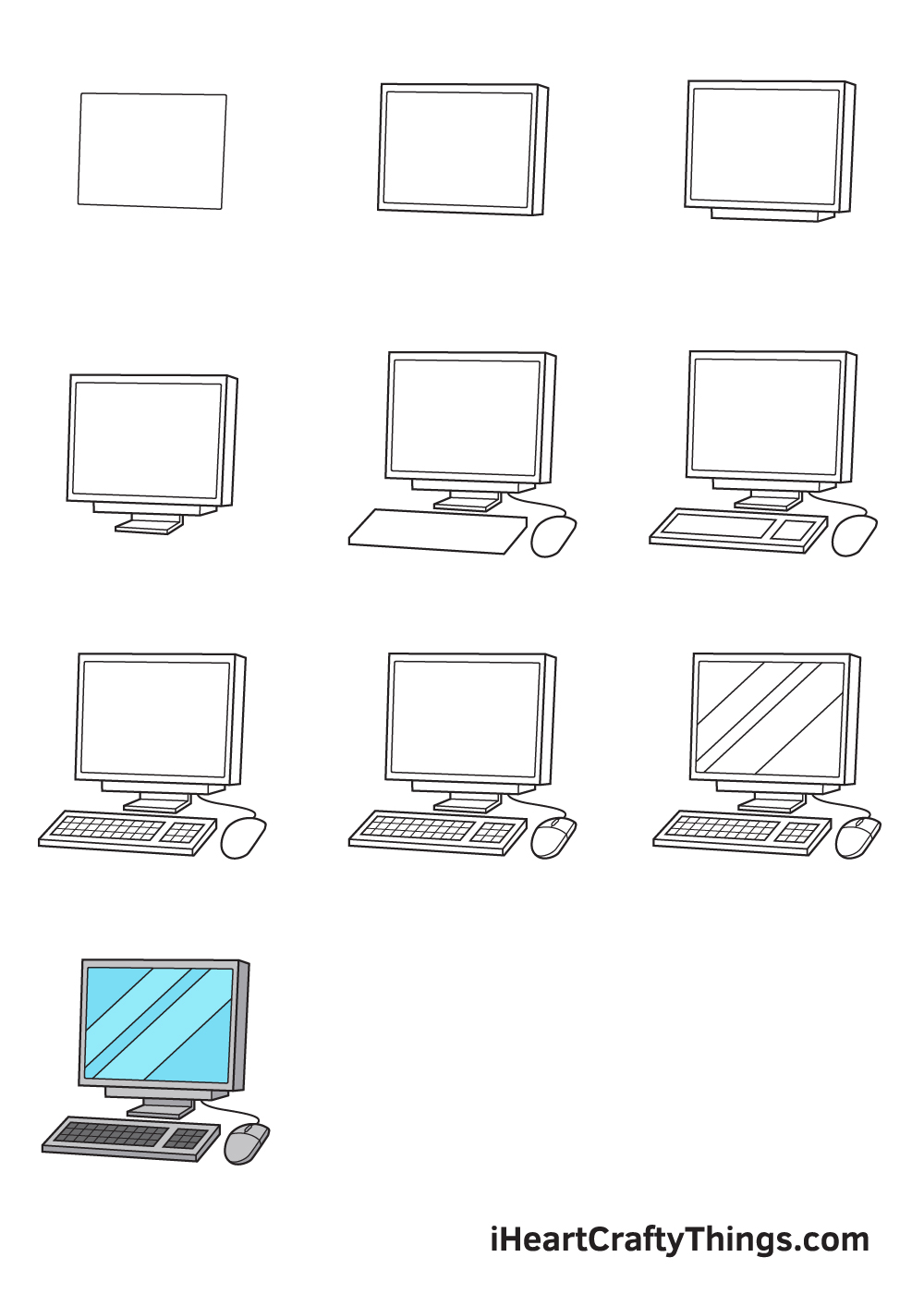
Cho dù bạn là người mới học hay chuyên gia vẽ, chúng tôi chắc chắn rằng bạn có thể làm theo các bước cơ bản này một cách dễ dàng.
Để làm cho hoạt động vẽ này thú vị hơn nhiều, hãy thoải mái tùy chỉnh các tính năng của bản vẽ trên máy tính này cũng như màu sắc.
Tất cả những gì bạn cần là một tờ giấy và công cụ vẽ yêu thích của bạn và bạn đã sẵn sàng để bắt đầu vẽ!
Hãy vui vẻ và giải phóng sức sáng tạo bên trong của bạn!
Nội dung trong Bài đăng trên Blog này [ hiển thị ]
Làm thế nào để Vẽ một máy tính – Hãy bắt đầu!
Bước 1
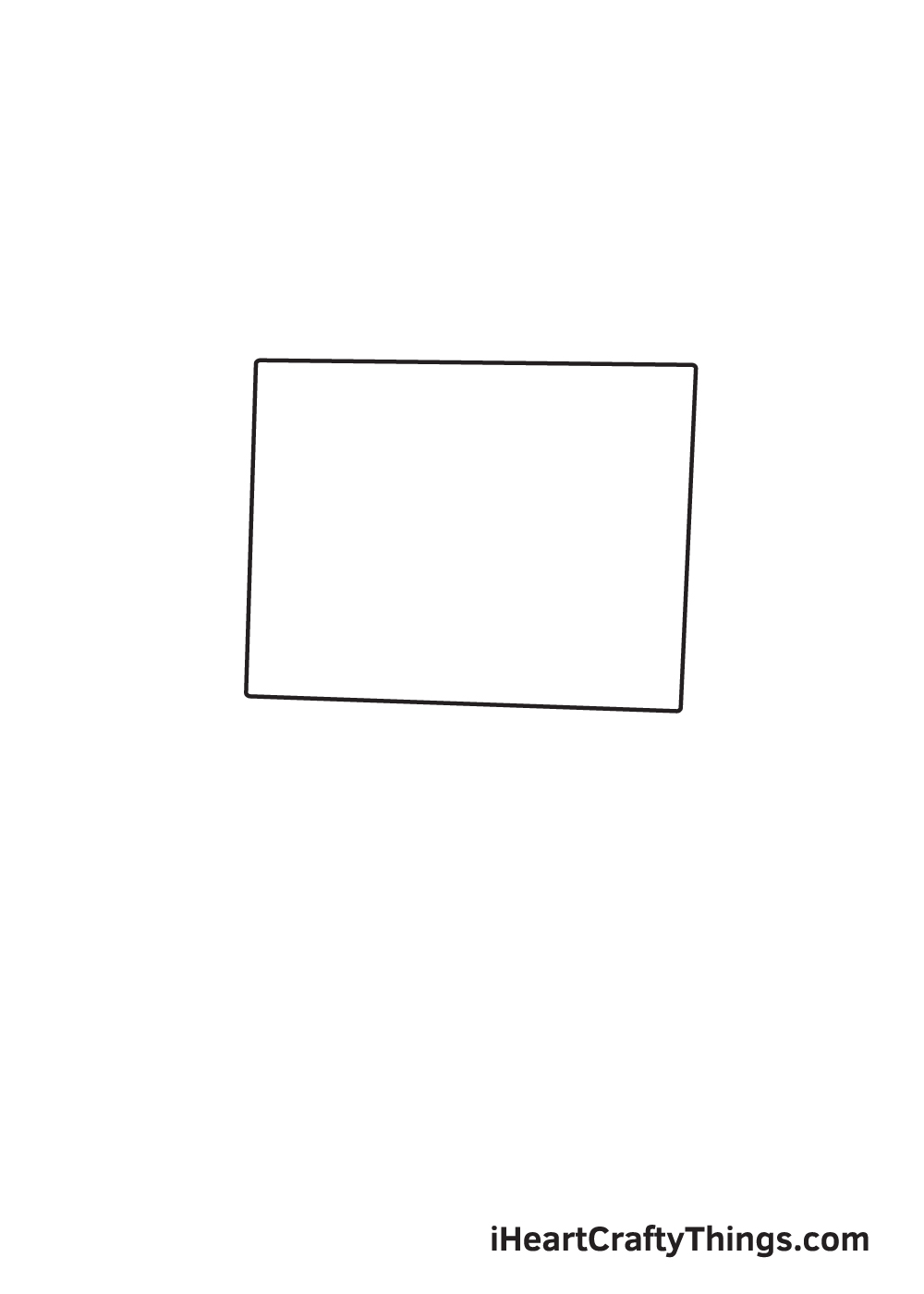
Ở phần trên của tờ giấy, hãy vẽ một hình vuông hơi nghiêng sang một bên. Khi được vẽ chính xác, hình dạng gần giống như một hình bình hành.
Đừng ngần ngại sử dụng thước kẻ để hỗ trợ bạn vẽ các đoạn thẳng cho cả 4 cạnh của hình vuông. Điều này sẽ cho phép bạn vẽ một hình vuông hoàn mỹ một cách nhanh chóng và dễ dàng.
Bước 2 – Vẽ đường viền bên trong của màn hình
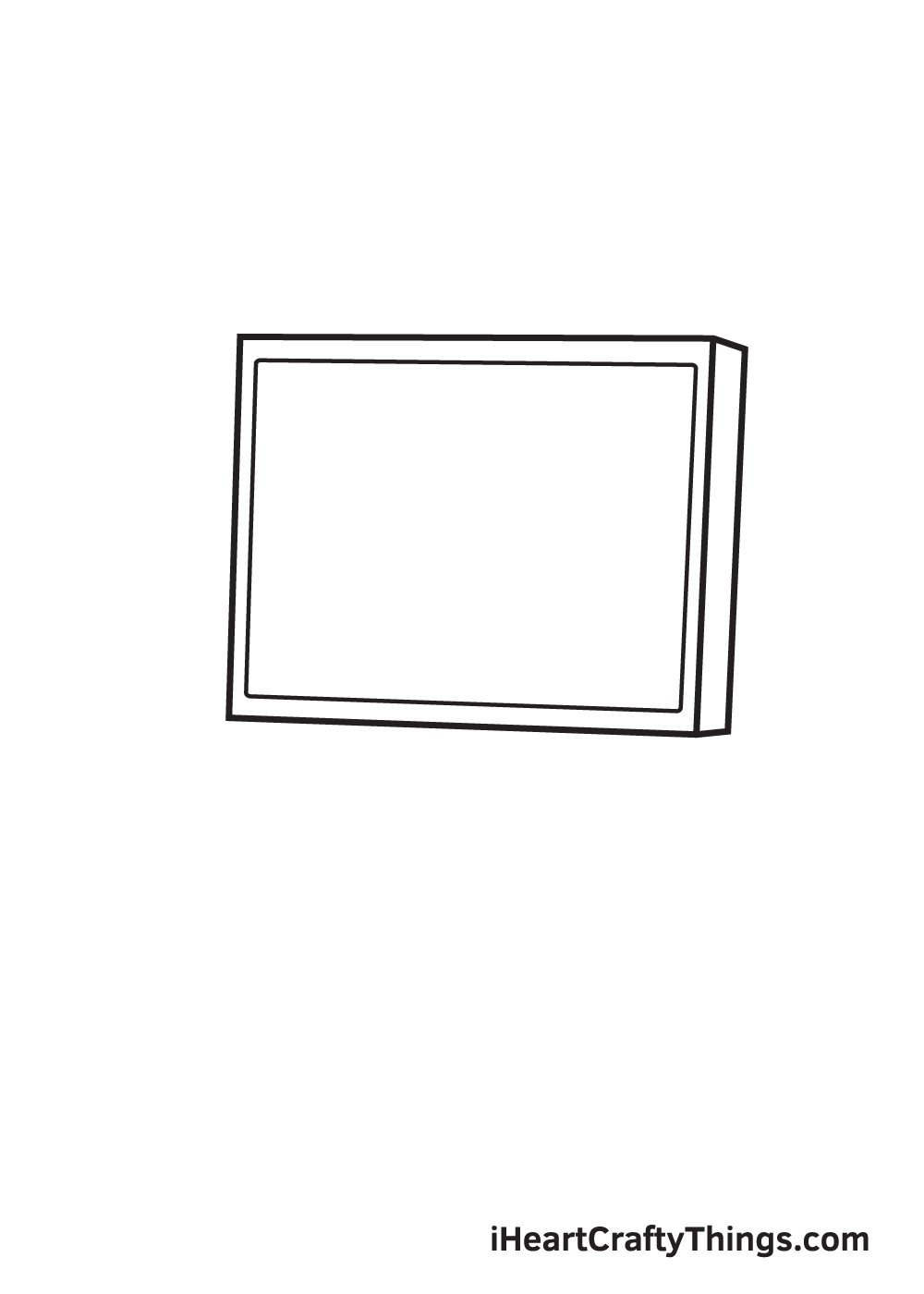
Vẽ một hình vuông bên ngoài đường viền mà chúng ta đã vẽ ở bước trước.
Đảm bảo vẽ một đường thẳng khác song song qua cạnh phải của màn hình để tạo cho màn hình một hình dạng ba chiều. Điều này sẽ giúp bản vẽ trên máy tính của bạn nổi bật hơn.
Bước 3 – Cấu trúc nền tảng của màn hình
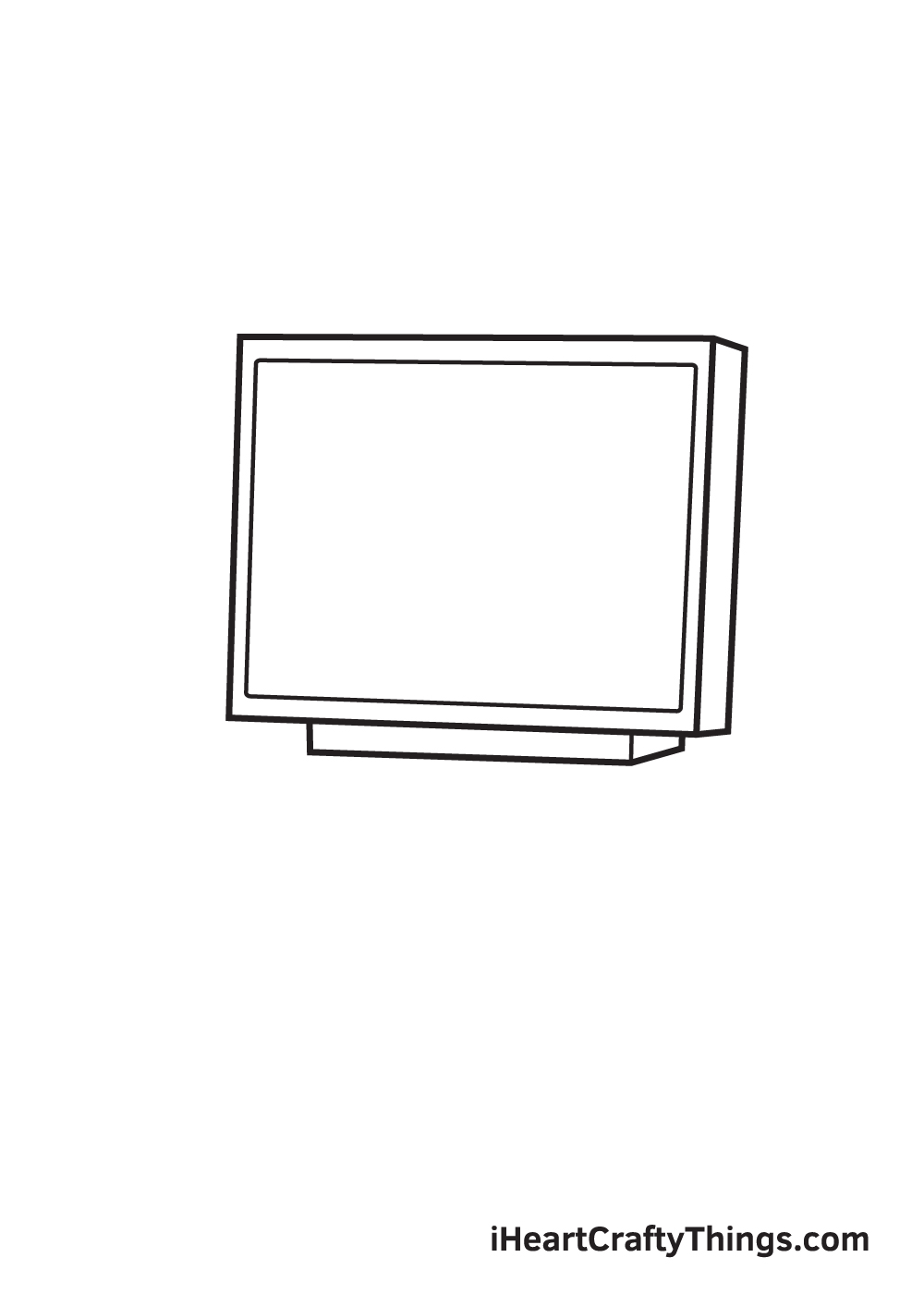
Tiếp tục bằng cách vẽ một hình chữ nhật hẹp bên dưới màn hình.
Điều này sẽ đóng vai trò là giá đỡ của màn hình được gắn vào chân đế mà chúng ta sẽ vẽ trong bước tiếp theo .
Bước 4 – Sau đó, vẽ chân đế của màn hình
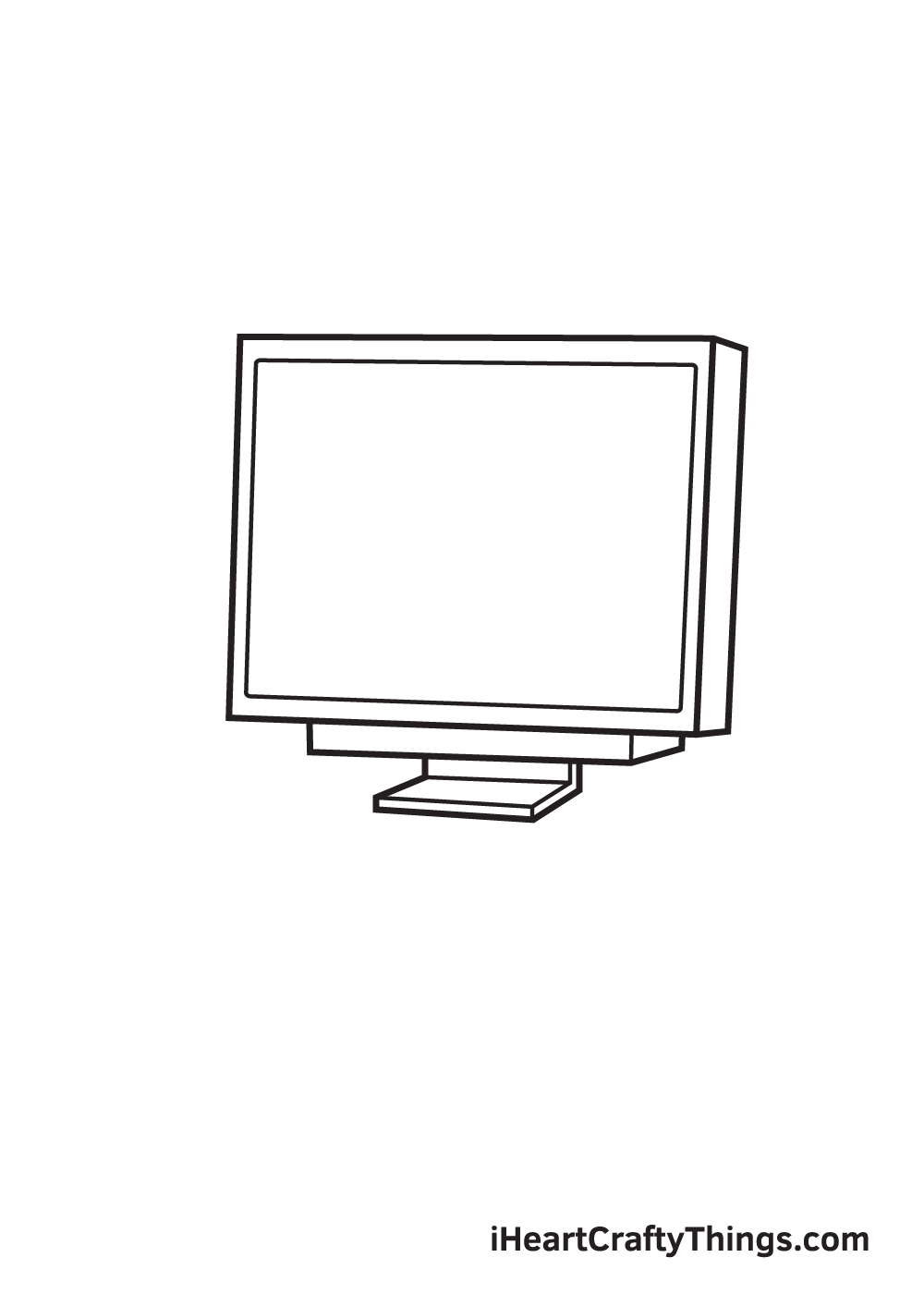
Ngay bên dưới hình chữ nhật mà chúng ta đã vẽ ở bước trước, tạo giá đỡ của màn hình bằng cách vẽ hai hình chữ nhật được nối với nhau.
Cái đầu tiên phải thẳng đứng trong khi cái kia được đặt bằng phẳng trên bề mặt, như thể hiện trong hình minh họa.
Ngoài ra còn có các giá đỡ màn hình dưới nhiều hình thức khác nhau, vì vậy đừng ngần ngại vẽ bất kỳ cái nào bạn thích!
Bước 5 – Phác thảo bàn phím và chuột
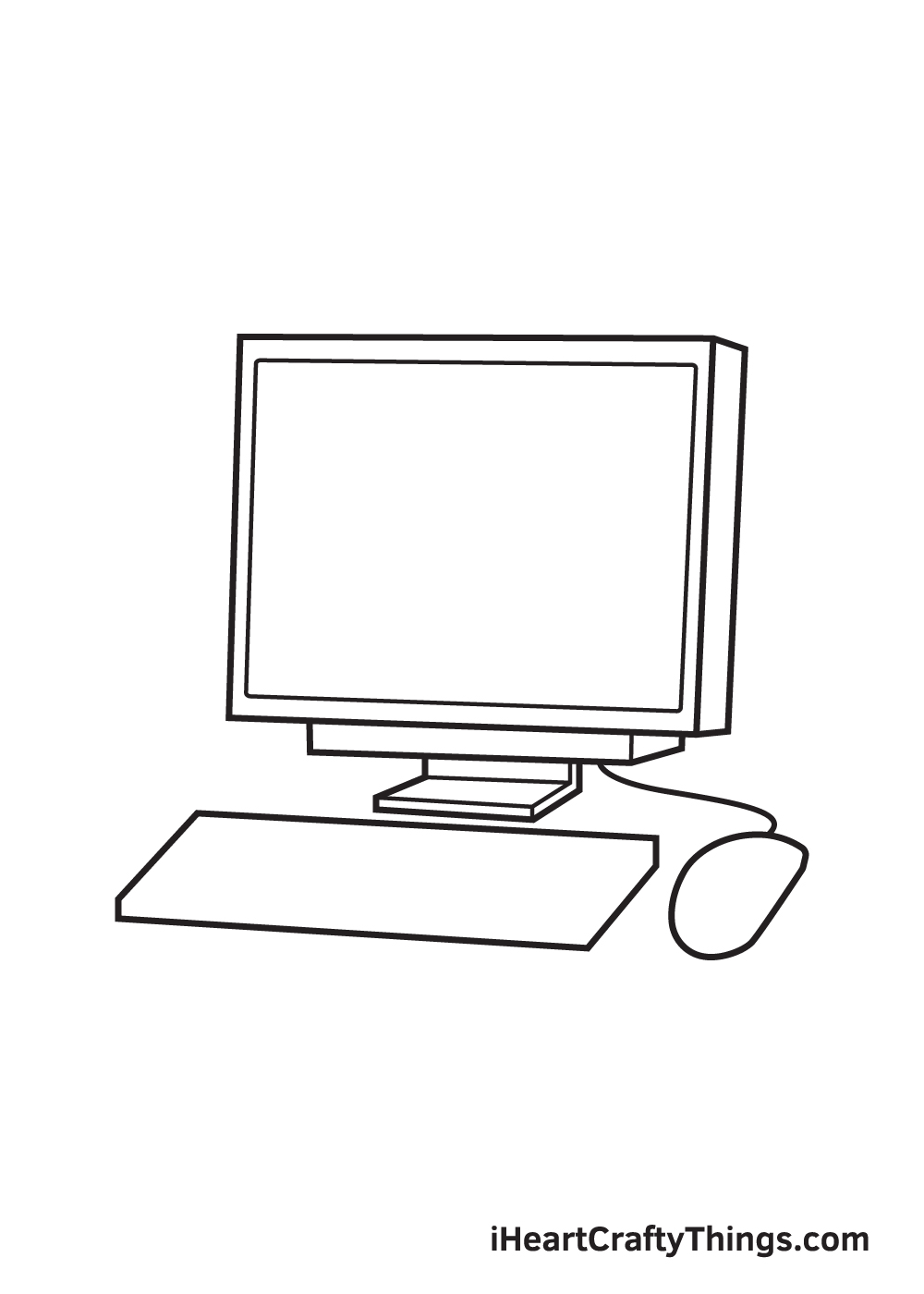
Bây giờ chúng ta đã vẽ thành công màn hình và các tính năng của nó, tiếp theo chúng ta sẽ làm việc trên bàn phím và chuột.
Để tạo bàn phím, hãy vẽ một hình bình hành. Mặt khác, con chuột có thể được hình thành bằng cách vẽ một đường chéo, hình bầu dục không đều với một đáy phẳng.
Bước 6 – Bây giờ, phác thảo bàn phím trong bàn phím
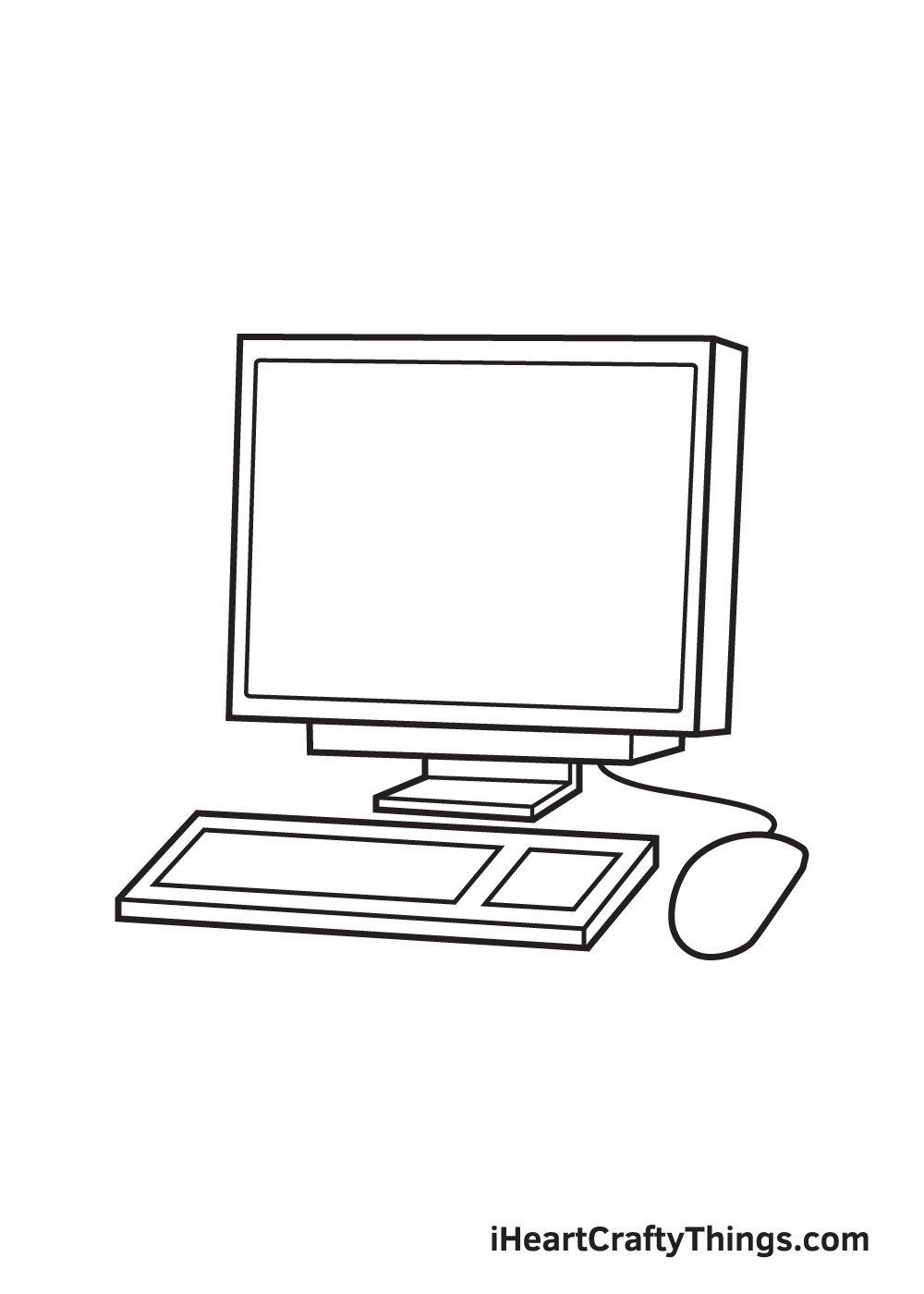
Trong bàn phím, vẽ một hình chữ nhật nghiêng ở phía bên trái và một hình vuông nghiêng ở phía bên phải. Điều này phác thảo bàn phím nơi tất cả các phím chữ cái và số sẽ được đặt.
Hãy nhớ rằng đường viền của bàn phím phải được căn chỉnh với đường viền của bàn phím để giữ cho nó đối xứng.
Bước 7 – Vẽ tất cả các phím trong bàn phím
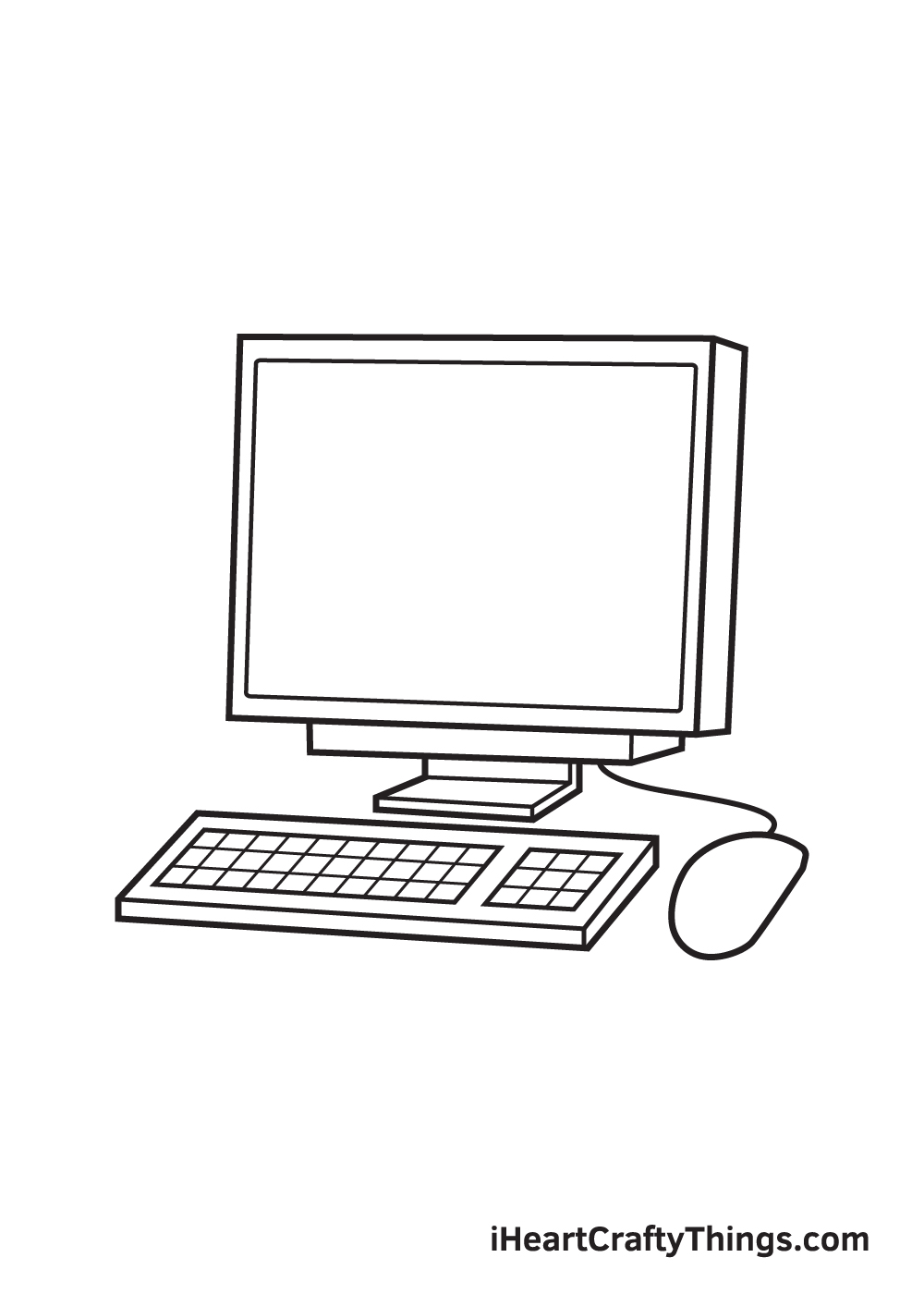
Vẽ các đường ngang và dọc chồng lên nhau bên trong cả bàn phím chữ cái và số. Khi được vẽ chính xác, nó sẽ trông giống như một lưới vuông, như trong hình minh họa.
Đảm bảo rằng các khoảng cách và dòng của các phím đều và cân xứng bằng cách sử dụng thước kẻ.
Bước 8 – Thêm chi tiết và mẫu trên chuột
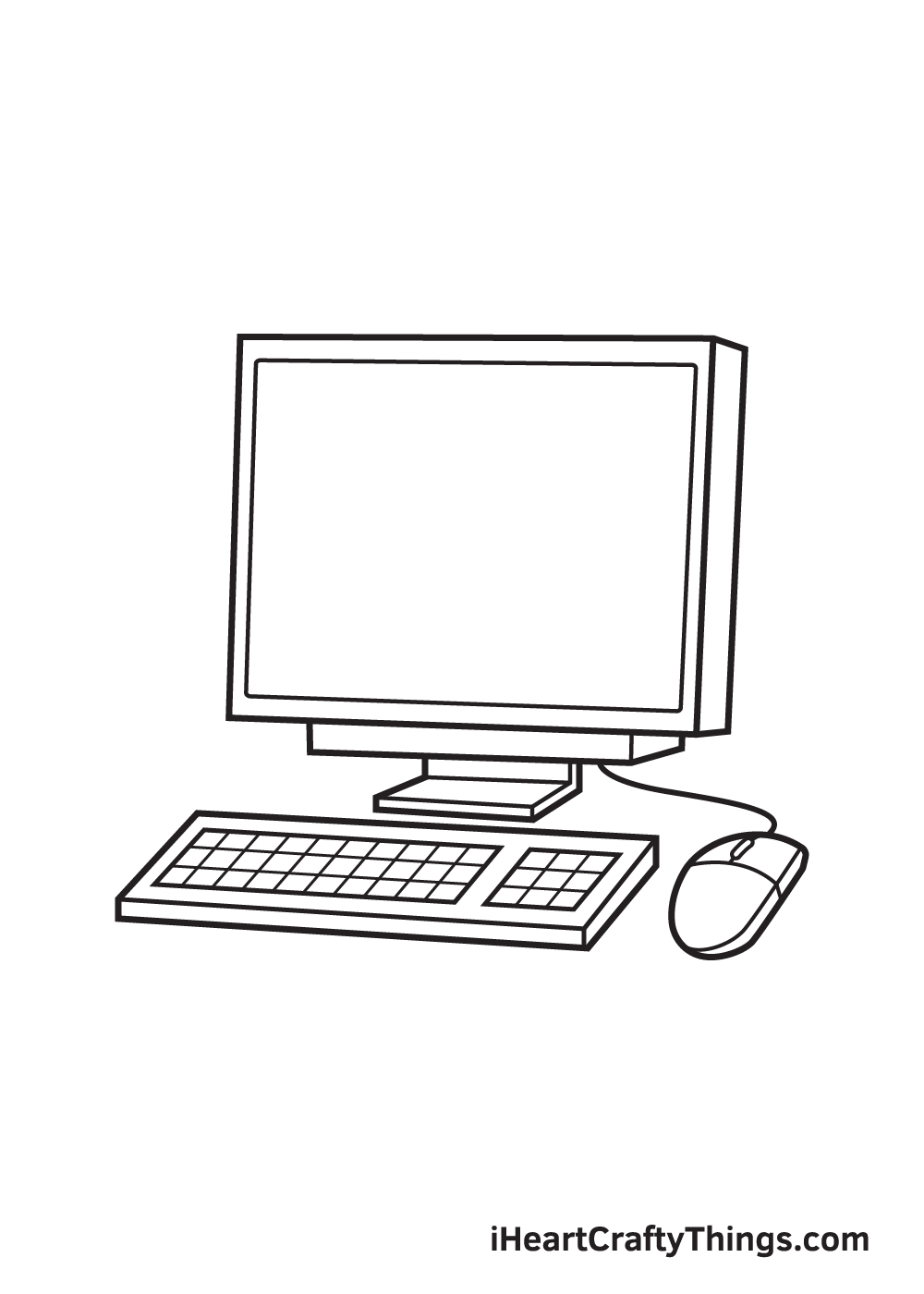
Chúng ta đã hoàn thành việc vẽ các chi tiết của bàn phím ở bước trước, bây giờ là lúc để thêm các tính năng của chuột trong bản vẽ của bạn.
Bắt đầu bằng cách vẽ một đường ngang trên con chuột, phân chia nó giữa phần trên và phần dưới. Sau đó, vẽ con lăn ngay trên dòng. Bánh xe cuộn phải được đặt ở giữa, giữa nút bên trái và bên phải.
Đừng quên vẽ một đường ở dưới cùng theo đường viền của chuột để tạo hiệu ứng chiều!
Bước 9 – Thêm mẫu trên màn hình
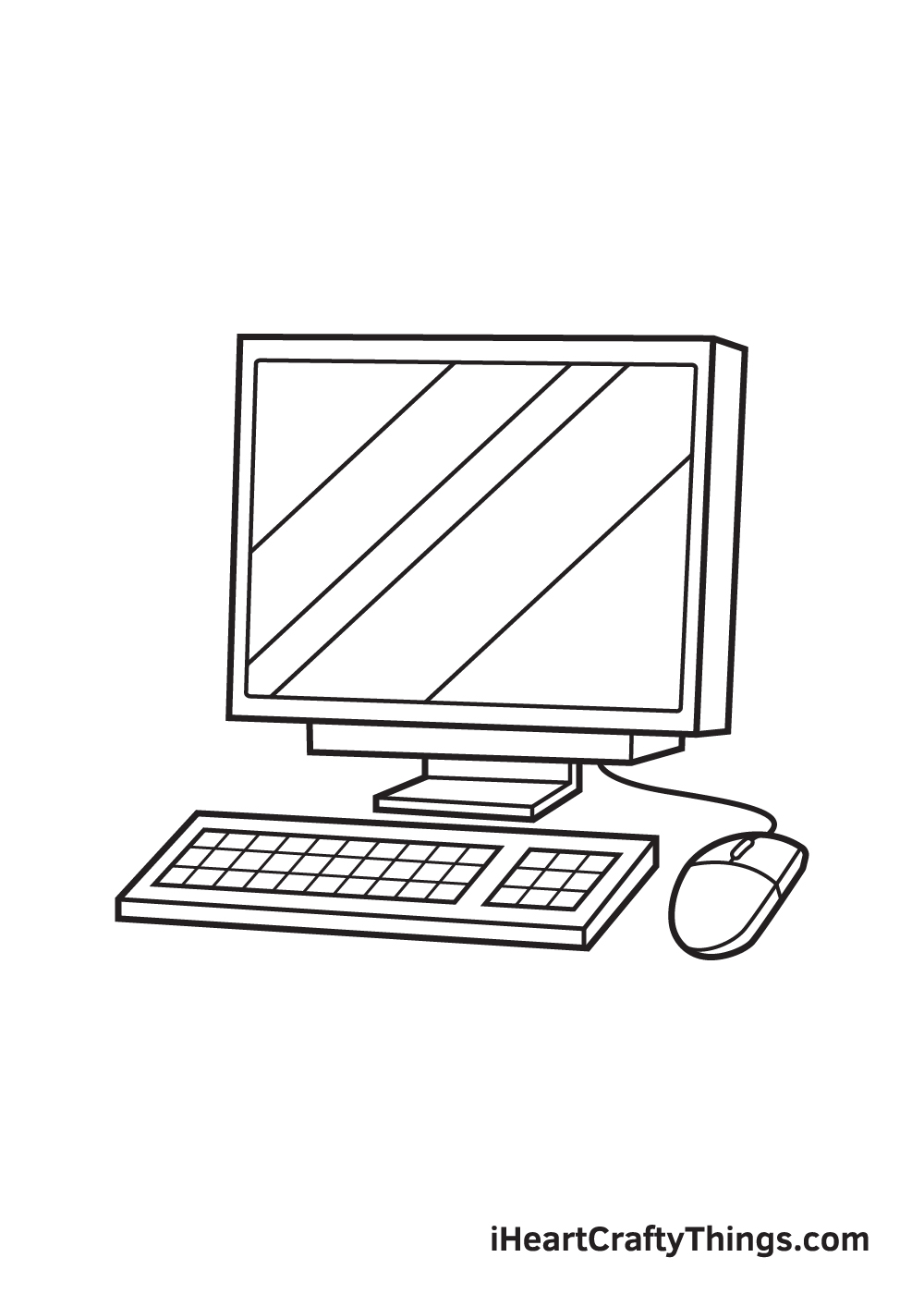
Vẽ nhiều đường chéo trên màn hình để tạo ảo giác “phản chiếu”. Màn hình, giống như màn hình máy tính, thường phản chiếu, do đó chúng tạo ra các đường chéo có thể nhìn thấy được.
Bằng cách thêm những đường này trên bề mặt của màn hình điều khiển, bản vẽ của bạn sẽ trông thực tế hơn!
Như bạn có thể thấy trong hình minh họa, bản vẽ trên máy tính của chúng tôi cuối cùng đã trở nên sống động! Bây giờ, tất cả những gì còn thiếu là một loạt màu sắc để làm cho bức vẽ của bạn trở nên đầy màu sắc.
Bây giờ, đã đến phần thú vị và vui nhộn nhất — chọn màu và tô màu cho bức vẽ của bạn! Đây là phần mà bạn có thể thể hiện kỹ năng nghệ thuật của mình
Máy tính thường chỉ có hai màu đen và trắng. Tuy nhiên, trong thế giới hiện đại ngày nay, máy tính hiện có nhiều màu sắc hơn, bao gồm vàng, bạc, vàng hồng và các màu sắc rực rỡ khác! Điều này giúp bạn có rất nhiều lựa chọn về màu sắc khi tô màu cho bức vẽ của mình.
Hãy tiếp tục và chọn màu sắc yêu thích của bạn và sử dụng chúng để làm cho máy tính của bạn trở nên đầy màu sắc!